Office 2016/2013: Activar / desactivar el portapapeles de Office

Habilite o deshabilite las opciones visibles del portapapeles en Microsoft Office 2016 o 2013.

De forma predeterminada, Microsoft Excel 2019, Word 2019 y Office 365 no tienen la opción útil " Enviar a destinatario de correo " disponible en la barra de herramientas. La opción permite a los usuarios acceder rápidamente a su cliente de correo electrónico para enviar documentos. Aquí se explica cómo agregarlo.
Seleccione la pequeña flecha hacia abajo en el lado derecho de la barra de herramientas de acceso rápido y seleccione " Más comandos ".
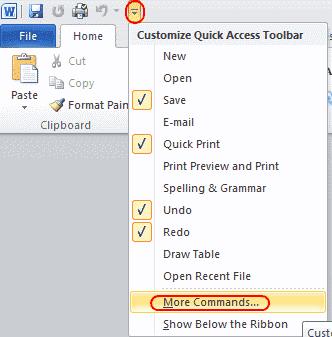
En la lista " Elegir comandos de ", seleccione " Todos los comandos ".
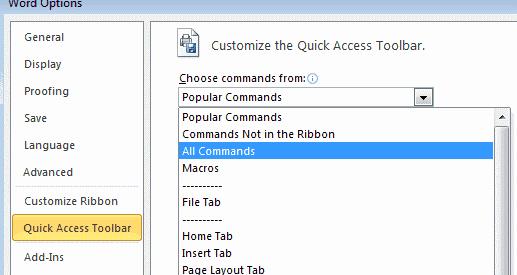
Seleccione " Enviar a destinatario de correo ", y luego seleccione " Agregar ".
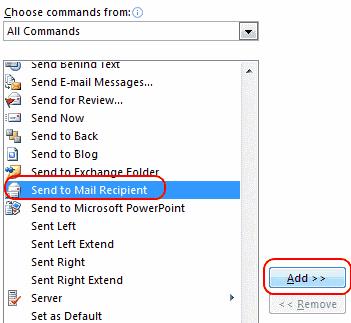 4. Seleccione " Aceptar " y el icono se agregará a la barra de herramientas superior izquierda.
4. Seleccione " Aceptar " y el icono se agregará a la barra de herramientas superior izquierda.
Ahora la opción estará disponible en la barra de herramientas ubicada en la esquina superior izquierda de la ventana.
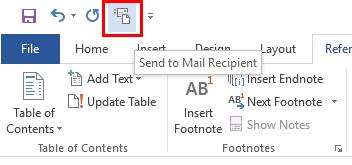
Realicé estos pasos, pero cuando selecciono el botón, no pasa nada. ¿Por qué?
Es posible que deba seleccionar un cliente de correo electrónico predeterminado en Windows. Por lo general, puede hacer esto yendo a " Panel de control "> " Programas "> " Programas predeterminados "> " Establecer programas predeterminados ".
Habilite o deshabilite las opciones visibles del portapapeles en Microsoft Office 2016 o 2013.
Fuerza un mensaje en tus archivos de Microsoft Excel para Office 365 que dice Abrir como solo lectura con esta guía.
Resuelva un problema en el que Microsoft Excel se congela o es muy lento con estos pasos.
Cómo evitar que aparezca el Comprobador de compatibilidad en Microsoft Excel.
Un tutorial detallado sobre cómo mostrar filas o columnas en Microsoft Excel 2016.
Aprenda a bloquear y desbloquear celdas en Microsoft Excel 2016 con este tutorial.
Cómo copiar y pegar valores sin incluir la fórmula en Microsoft Excel 2019, 2016 y 365.
Cómo habilitar o deshabilitar la visualización de fórmulas en celdas en Microsoft Excel.
Cómo habilitar o deshabilitar la configuración DEP en Microsoft Outlook 2016 o 2013.
Resuelva problemas en los que las hojas de cálculo de Microsoft Excel no calculan con precisión.
Cómo congelar o descongelar columnas y paneles en Microsoft Excel 2019, 2016 y 365.
Cómo resaltar celdas duplicadas o únicas en Microsoft Excel 2016 o 2013.
Todo lo que necesita saber sobre cómo instalar, importar o usar macros en Microsoft Excel 2016.
Un tutorial que muestra cómo permitir escribir el carácter de barra (/) en hojas de cálculo de Microsoft Excel.
Resuelva un error común en Microsoft Office 2013 o 2016 al usar el portapapeles,
Cómo un administrador del sistema puede publicar un archivo de Microsoft Excel para que otro usuario pueda editarlo.
Un tutorial que muestra cómo hacer que Microsoft PowerPoint 365 reproduzca tu presentación automáticamente configurando el tiempo para avanzar las diapositivas.
Los conjuntos de estilos pueden dar a todo su documento un aspecto pulido y consistente al instante. Aquí se explica cómo usar conjuntos de estilos en Word y dónde encontrarlos.
Forzar un aviso en tus archivos de Microsoft Excel para Office 365 que diga Abrir como solo lectura con esta guía.
Te mostramos un truco que puedes usar para exportar fácilmente todos tus contactos de Microsoft Outlook 365 a archivos vCard.
Aprende a habilitar o deshabilitar la visualización de fórmulas en celdas en Microsoft Excel.
Aprenda a bloquear y desbloquear celdas en Microsoft Excel 365 con este tutorial.
Es común que la opción de Correo no deseado esté deshabilitada en Microsoft Outlook. Este artículo te muestra cómo solucionarlo.
Un tutorial que muestra cómo importar diapositivas de otro archivo de presentación de Microsoft PowerPoint 365.
Descubre cómo crear un Macro en Word para facilitar la ejecución de tus funciones más utilizadas en menos tiempo.
¿Microsoft Support le pidió que comparta el registro de errores de la aplicación Outlook pero no sabe cómo hacerlo? Encuentre aquí los pasos para el registro global y avanzado de Outlook.




















